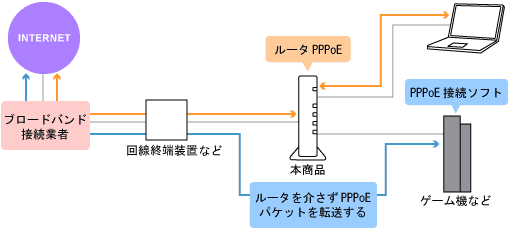PPPoE(PPP over Ethernet)プロトコルを搭載しているパソコンやゲーム機などを接続することができます。
ルータではNAT機能によってIPアドレスやポートが変わり、特定のアプリケーションが使えない場合があります。
その場合、PPPoEブリッジ機能を使用すると直接グローバルIPアドレスを最大16セッション取得することができ、アプリケーションをご利用になれます。
PPPoEブリッジを使用してインターネット接続できる端末数は、契約内容によって制限されます。
※本商品の設定は、初期値で「使用する」になっています。 |
<お知らせ>
- PPPoEブリッジ機能は、契約内容をご確認の上ご使用ください。
- 本商品からPPPoE接続している場合、LAN側に接続したもう一方の機器(パソコンやゲーム機など)からのPPPoE接続が認められない場合があります。逆に、LAN側に接続した機器(パソコンやゲーム機など)からPPPoE接続している場合、本商品からのPPPoE接続が認められない場合があります。
- PPPoEブリッジ機能をご利用になると、インターネットからの不正なアクセスがLAN側に接続した機器(パソコンやゲーム機など)に直接届きます。最新のセキュリティを設定してご利用ください。
|
| |
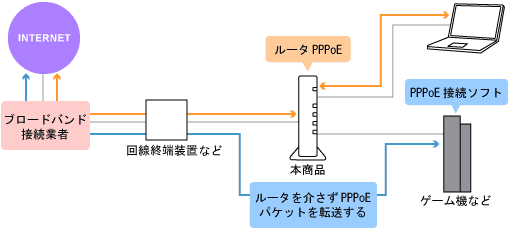 |
|
| ■PPPoEブリッジ機能でできること |
| 1. |
PPPoEブリッジ機能を使ってできること |
|
(1) |
次のアプリケーションなどをご利用いただけます。
<利用確認アプリケーション>
- Windows(R) 8.1/8の場合
リモート デスクトップ
Windows リモート アシスタンス
- Windows(R) 7の場合
リモート デスクトップ
Windows リモート アシスタンス
Windows ミーティングスペース
- Windows Vista(R)の場合
リモート デスクトップ
Windows リモート アシスタンス
Windows ミーティングスペース
- Windows(R) XPの場合
リモート デスクトップ
リモート アシスタンス
|
| |
(2) |
PPPoE対応のゲーム機を接続できます。 |
| |
(3) |
Windows(R)または、Mac OS/OS X標準搭載のPPPoE機能を使用して、インターネットに直接接続できます。 |
|
<お知らせ>
- インターネットランプは、本商品がPPPoE接続をしているPPPセッションの状態を表示します。
ただし、他のPPPoEプロトコル内蔵パソコンがPPPoEブリッジで接続している場合には、インターネットランプにそのパソコンによるPPPoEブリッジのPPPセッションの状態は反映されません。
|
| 2. |
PPPoEブリッジ機能を使ってWindows(R)でサポートされている機能を実現するために必要な条件
本機能を使ってWindows(R)でサポートされている機能を実現するためには下記の条件が必要です。 |
| |
・ |
利用するパソコンおよびゲーム機等の端末がグローバルIPアドレスを取得できること |
| |
・ |
これらの機能を使って通信する相手も同様の環境であること |
|
<お願い>
- アプリケーションの操作方法は、パソコンのサポート窓口にお問い合わせください。
- 「PPPoEブリッジ機能」では、外部(インターネット)からのアクセスが可能になり、セキュリティが低下します。セキュリティ対策ソフトなどをお使いになることをお勧めします。
- ゲーム機の使用方法などについては、ゲーム機の取扱説明書を参照してください。
|
|
| ■設定方法 |
| 「クイック設定Web」 |
| 「詳細設定」-「その他の設定」で、[PPPoEブリッジ]を「使用する」に設定する |